Pewnie większość użytkowników komputerów i nowoczesnych technologii, w tym również Ty, słyszało choć raz o adresie IP. Co więcej, sporo osób ma świadomość tego, że go posiada. Jednak, w jakich celach właściwie się go wykorzystuje? Jak sprawdzić, do kogo należy adres IP? Są to dwa z wielu najczęściej zadawanych pytań w tym obszarze. Dlatego warto kompleksowo omówić temat.
Adres IP, czyli konkretnie Internet Protocol Address, jest unikalnym zestawem cyfr, które identyfikują urządzenie połączone z siecią. Nadaje się go w celu komunikacji. Ponadto może być identyfikatorem urządzeń fizycznych, wirtualnych – grupy lub całej sieci komputerowej. Z tego powodu posiadają go zarówno laptopy, jak i telefony, tablety, komputery czy routery. Dosłownie każde urządzenie bez wyjątku, które nawiązuje połączenie z siecią – czy to publiczną, czy lokalną – musi posiadać swój własny i unikalny adres IP.
Słowo IP oznacza protokół sieciowy. Natomiast cały numer jest stworzony z ciągu liczb zapisywanych w systemie dziesiętnym. Z artykułu dowiesz się, jakie są rodzaje adresu IP i jak sprawdzić, do kogo należy konkretny identyfikator.
Zanim dowiesz się, jak sprawdzić adres IP, warto poznać ich rodzaje. Istnieje bowiem podział na te statyczne i dynamiczne:
- adresy statyczne – posiadamy identyfikator urządzenia, który nie ulega żadnej zmianie. Nawet w przypadku otwarcia nowej sesji lub nowego połączenia z siecią nadal mamy ten sam, niezmienny adres IP;
- adresy dynamiczne – możemy posiadać zmienny adres. Nasz numer zmienia się w ramach danej podsieci za każdym razem, gdy na nowo łączymy się z Internetem.
Kolejną klasyfikacją, o której można wspomnieć, jest dzielenie adresów IP na prywatne i publiczne:
- adresy publiczne – są ogólnodostępne i widoczne dla wszystkich urządzeń w sieci oraz globalnie;
- adresy prywatne – numer identyfikacyjny jest posiadany przez danego użytkownika na wyłączność. Zapewniają większą prywatność i bezpieczeństwo.
Adres IP – czym jest?
Aby dokładnie zrozumieć działanie tego rozwiązania, warto uporządkować wiedzę na temat tego, co to jest adres IP.
Adresem IP po prostu nazywamy adres protokołu internetowego, który jest specjalnym zestawem liczb przypisanych do danego urządzenia. Te ciągi znaków służą do tego, aby móc identyfikować urządzenie oraz komunikować się z innymi osobami w Internecie. Warto pamiętać, że jednocześnie adres IP nie jest numerem rejestracyjnym urządzenia. Tych pojęć nie traktuje się tożsamo, ponieważ nie stanowi on fizycznego ciągu znaków.
Wyróżniamy dwa podstawowe typy adresów – IPv4 i IPv6. Głównie nadawane są w pierwszej z wymienionych wersji i taką formę przybrały w 1977 roku. Zapisywane są w formie liczby całkowitej oraz w formacie 32-bitowym.
Jednakże w obecnej sytuacji na świecie, gdzie wszystko bardzo szybko i dynamicznie się rozwija, pula wolnych adresów IP mocno się skurczyła. Z tego względu nowe identyfikatory aktualnie nadawane są z tak zwanej puli recyklingowej.
Aby umożliwić dalsze nadawanie unikalnych adresów IP, jakiś czas temu powstał protokół IPv6. Zapisywany jest w formie liczby całkowitej i w formacie 128-bitowym.
Adres IP komputera – jak sprawdzić?
Czasem nadarzy się potrzeba sprawdzenia adresu IP, jednak niewiele osób wie, gdzie właściwie należy go szukać. Spieszymy z pomocą i dokładnie tłumaczymy, w jaki sposób można go znaleźć. Nie jest to niczym trudnym, dlatego na pewno każdemu się uda w szybki sposób zrealizować cały proces.
Zważając na to, że nie wszyscy korzystają z takich samych urządzeń, warto opisać, jak sprawdzić adres IP w systemach Windows i iOS.
Jak sprawdzić adres IP? Windows 10
Sposób 1:
- na pasku zadań wyszukaj ikonę Wi-Fi i kliknij ją;
- wybierz “Otwórz ustawienia sieci i Internetu”, a następnie “Zmień właściwości połączenia”;
- znajdź wiersz “Adres IPv4”. Tam będzie znajdował się adres IP.
Sposób 2:
- kliknij ikonę “Windows”, następnie “System”, a potem uruchom “Wiersz polecenia”;
- wpisz w pasku ipconfig;
- w wierszu “IPv4 Address” znajdziesz swój adres IP.
Sposób 3:
- aktywuj interfejs routera. Tam znajdziesz informacje o wszystkich urządzeniach podpiętych do sieci razem z ich nazwami i adresami IP.
Jak sprawdzić, do kogo należy adres IP? iOS
Aby znaleźć IP wewnętrznie, czyli prywatnie:
- przejdź do programu “Preferencje systemowe”, a w nim znajdź opcję “Sieć”;
- z lewej strony zaznacz sposób, w jaki łączysz się z siecią, a następnie z prawej strony sprawdź adres IP.
Poszukując IP zewnętrznie:
- uruchom program Terminal, a następnie wpisz w nim komendę “curl ipecho.net/plain ; echo”
- zatwierdź ją klawiszem Enter. Pod komendą wyświetli się sieciowy adres IP.